ທ່ານ ກຳ ລັງພະຍາຍາມຊິ້ງ iPhone ຂອງທ່ານກັບ iTunes, ແຕ່ມີບາງຢ່າງທີ່ບໍ່ໄດ້ຜົນ. ທ່ານສືບຕໍ່ເຫັນຂໍ້ຜິດພາດ -54 ແລະທ່ານບໍ່ແນ່ໃຈວ່າຈະເຮັດແນວໃດ. ໃນບົດຂຽນນີ້, ຂ້ອຍຈະອະທິບາຍໃຫ້ເຈົ້າຟັງ ສິ່ງທີ່ຕ້ອງເຮັດຖ້າ iPhone ຂອງທ່ານບໍ່ສາມາດຊິ້ງຂໍ້ມູນໄດ້.
ເລີ່ມຕົ້ນ ໃໝ່ iPhone ຂອງທ່ານ
ຫນ້າທໍາອິດ, ພະຍາຍາມເລີ່ມຕົ້ນໃຫມ່ iPhone ຂອງທ່ານ. ມັນອາດຈະມີບັນຫາຊອບແວເລັກນ້ອຍທີ່ປ້ອງກັນ iPhone ຂອງທ່ານຈາກການຊິງ.
ຖ້າທ່ານມີ iPhone 8 ຫຼືລຸ້ນກ່ອນ ໜ້າ ນີ້, ກົດປຸ່ມແລະກົດປຸ່ມເປີດປຸ່ມ. ໃນ iPhone X ຫລື ໃໝ່ ກວ່າ, ພ້ອມກັນກົດປຸ່ມແລະປຸ່ມປຸ່ມຂ້າງ. ຈາກນັ້ນ, ເລື່ອນຮູບສັນຍາລັກພະລັງງານຈາກຊ້າຍຫາຂວາເພື່ອປິດ iPhone ຂອງທ່ານ.
ລໍຖ້າສອງສາມວິນາທີ, ຈາກນັ້ນກົດປຸ່ມແລະກົດປຸ່ມເປີດປຸ່ມຫລືປຸ່ມຂ້າງເພື່ອເປີດ iPhone ຂອງທ່ານອີກຄັ້ງ.
ຂົນສີນ້ ຳ ຕານmeanາຍຄວາມວ່າແນວໃດ
ປັບປຸງ Software ຂອງ iPhone ແລະຄອມພິວເຕີຂອງທ່ານ
ຖ້າ iPhone ຫຼືຄອມພິວເຕີຂອງທ່ານມີຊໍແວທີ່ລ້າສະໄຫມ, ມັນອາດຈະເຮັດໃຫ້ເກີດຄວາມບໍ່ສະດວກບາງຢ່າງໃນລະຫວ່າງຂັ້ນຕອນການຊິ້ງຂໍ້ມູນ.
ວິທີການກະກຽມ chia ເພື່ອສູນເສຍນ້ໍາ
ເພື່ອກວດສອບການອັບເດດ iPhone, ເປີດການຕັ້ງຄ່າແລະແຕະ ໂດຍທົ່ວໄປ> Software update . ຂ້າພະເຈົ້າໄດ້ ສຳ ພັດ ດາວໂຫລດແລະຕິດຕັ້ງ ຖ້າມີການອັບເດດ iOS ຢູ່.
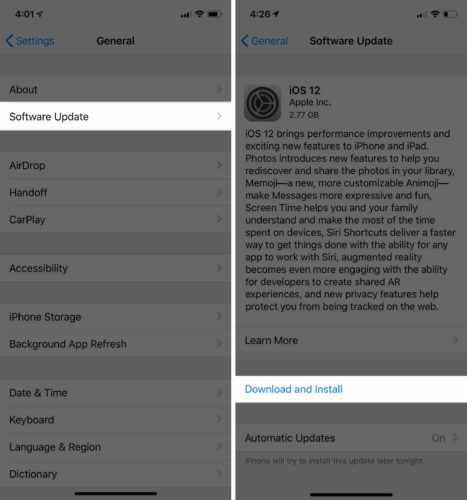
ເພື່ອປັບປຸງເຄື່ອງ Mac, ໃຫ້ຄລິກໃສ່ໂລໂກ້ Apple ຢູ່ແຈເບື້ອງຊ້າຍດ້ານເທິງຂອງ ໜ້າ ຈໍ. ຈາກນັ້ນກົດເຂົ້າ ກ່ຽວກັບ Mac ນີ້> ປັບປຸງຊອບແວ . ຖ້າມີການປັບປຸງ, ແຕະ ອັບເດດດຽວນີ້ .
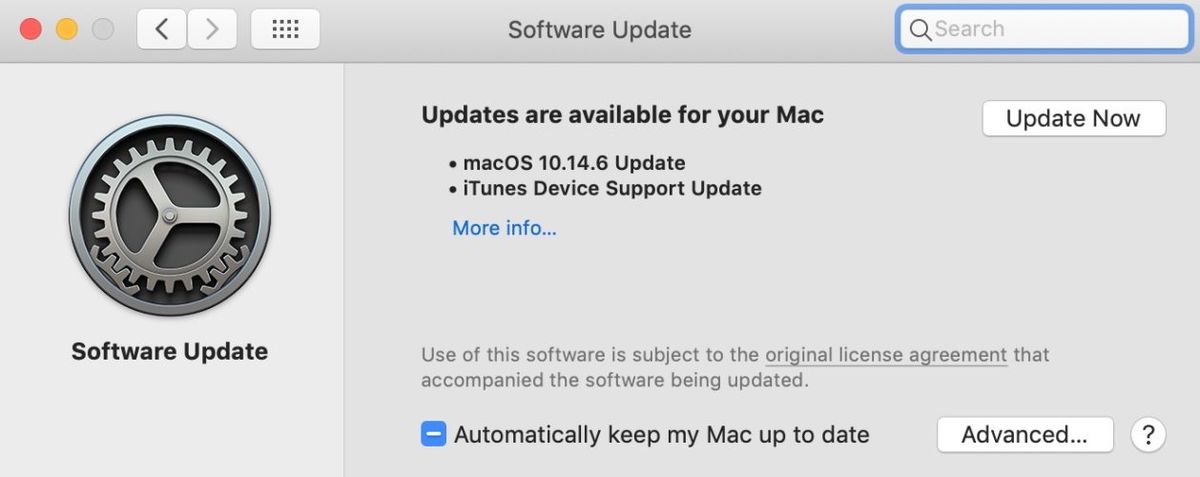
ເພື່ອຍົກລະດັບຄອມພິວເຕີ Windows, ກົດ ເລີ່ມຕົ້ນ> ການຕັ້ງຄ່າ> ອັບເດດແລະຄວາມປອດໄພ> Windows Update .
ສ້າງເອກະສານ iTunes Media Files ຂອງທ່ານ
ຖ້າຫາກວ່າໄຟລ໌ສື່ໃນຄອມພິວເຕີຂອງທ່ານຖືກບັນທຶກໄວ້ໃນຫລາຍສະຖານທີ່ແຕກຕ່າງກັນ, ມັນອາດຈະເຮັດໃຫ້ເກີດບັນຫາໃນເວລາທີ່ພະຍາຍາມຊິ້ງຂໍ້ມູນ iPhone ຂອງທ່ານ. ເພື່ອລວມຫ້ອງສະຫມຸດສື່ iTunes ຂອງທ່ານ, ເປີດ iTunes ແລ້ວກົດ ແຟ້ມ ຢູ່ແຈເບື້ອງຊ້າຍດ້ານເທິງຂອງ ໜ້າ ຈໍ. ກົດເຂົ້າ ຫ້ອງສະຫມຸດ ແລະຕໍ່ມາ ລວມເອກະສານ .
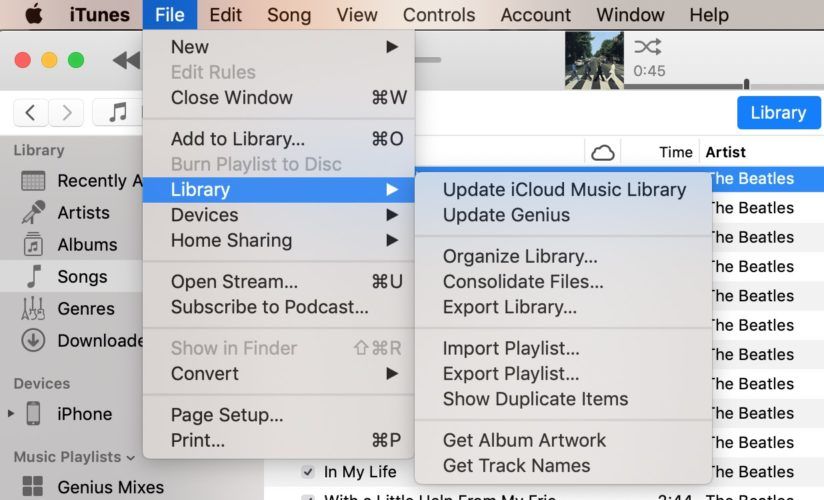
ipad ຈະບໍ່ເປີດໂລໂກ້ apple
ຖອນການຕິດຕັ້ງຊອບແວຄວາມປອດໄພຂອງພາກສ່ວນທີສາມ
ບາງຄັ້ງໂປແກຼມປ້ອງກັນໄວຣັດຂອງບຸກຄົນທີສາມ (ເຊັ່ນ McAfee) ສາມາດແຊກແຊງຂະບວນການຊິ້ງຂໍ້ມູນ iPhone. ບາງຄັ້ງບັນດາໂຄງການເຫຼົ່ານີ້ຕີຄວາມ ໝາຍ ຜິດເວລາວ່າເປັນໄພຂົ່ມຂູ່ຕໍ່ຄວາມປອດໄພແລະປ້ອງກັນບໍ່ໃຫ້ມັນເກີດຂື້ນ.
ກວດເບິ່ງຄູ່ມື Apple ເພື່ອຮຽນຮູ້ວິທີການ ຖອນການຕິດຕັ້ງໂປແກຼມໃນ Mac . ຖ້າທ່ານມີຄອມພິວເຕີ້ Windows, ເບິ່ງຄູ່ມືຂອງ Microsoft ກ່ຽວກັບ ຖອນການຕິດຕັ້ງໂຄງການຂອງພາກສ່ວນທີສາມ .
ທ່ານໄດ້ດາວໂຫລດເນື້ອຫາຈາກ App Store ບໍ?
ຖ້າທ່ານບໍ່ສາມາດຊິ້ງຂໍ້ມູນເອກະສານຫລືແອັບທີ່ທ່ານດາວໂຫລດມາຈາກ iTunes Store, ລອງລຶບເນື້ອຫາແລະດາວໂຫລດມັນອີກຄັ້ງ. ເນື່ອງຈາກເນື້ອຫາໄດ້ເຊື່ອມໂຍງກັບ Apple ID ຂອງທ່ານ, ທ່ານຍັງສາມາດດາວໂຫລດມັນໂດຍກົງໃສ່ iPhone ຂອງທ່ານຈາກ App Store.
ຫລັງຈາກລຶບໄຟລ໌, ເປີດ App Store ໃນ Mac ຂອງທ່ານແລ້ວກົດຊື່ຂອງທ່ານຢູ່ແຈເບື້ອງຊ້າຍລຸ່ມຂອງ ໜ້າ ຈໍ. ຊອກຫາແອັບທີ່ທ່ານຕ້ອງການຕິດຕັ້ງ ໃໝ່, ຈາກນັ້ນກົດໄອຄອນຟັງ.
ຖ້າທ່ານຕ້ອງການດາວໂຫລດເນື້ອຫາໂດຍກົງໃສ່ iPhone ຂອງທ່ານ, ເປີດ App Store ແລະກົດປຸ່ມບັນຊີຢູ່ແຈຂວາເທິງຂອງ ໜ້າ ຈໍ. ແຕະ ຊື້ແລ້ວ> ບໍ່ຢູ່ໃນ iPhone ນີ້ . ແຕະໄອຄອນຟັງເພື່ອຕິດຕັ້ງແອັບ the.
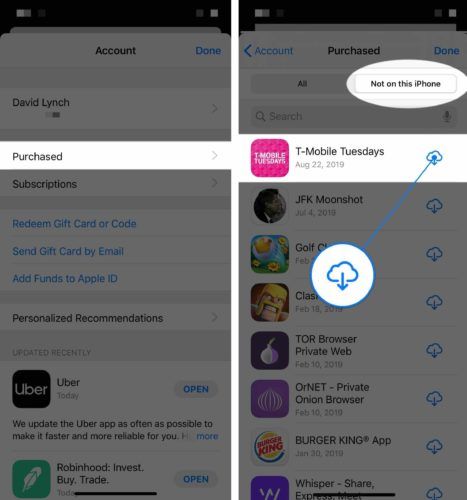
ຮັບສ້ອມແປງ ໜ້າ ຈໍ iphone 6
ເນື້ອຫາຂອງຂ້ອຍບໍ່ແມ່ນມາຈາກ iTunes!
ຖ້າເນື້ອຫາທີ່ ກຳ ລັງຊິ້ງຂໍ້ມູນບໍ່ໄດ້ມາຈາກ iTunes Store (ເຊັ່ນວ່າ CD), ລອງລຶບເນື້ອຫານັ້ນອອກມາແລະ ນຳ ເຂົ້າມັນເຂົ້າໄປໃນ iTunes ອີກ. ກ່ອນອື່ນ ໝົດ, ທ່ານຈະຕ້ອງເປີດ iTunes ເພື່ອ ນຳ ເຂົ້າເອກະສານເຂົ້າໄປໃນນັ້ນ. ຈາກນັ້ນກົດເຂົ້າ ແຟ້ມ ຢູ່ແຈເບື້ອງຊ້າຍດ້ານເທິງຂອງ ໜ້າ ຈໍ. ຈາກນັ້ນກົດເຂົ້າ ຕື່ມໃສ່ຫໍສະມຸດ ແລະຊອກຫາເອກະສານທີ່ທ່ານຕ້ອງການ ນຳ ເຂົ້າໄປ iTunes.
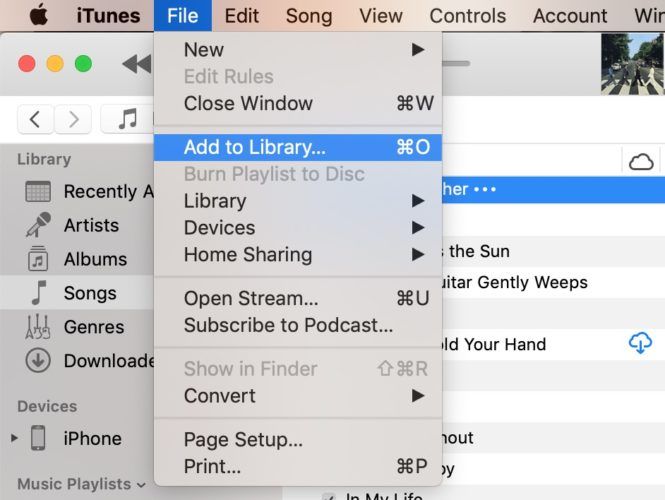
DFU ຟື້ນຟູ iPhone ຂອງທ່ານ
ຖ້າ iPhone ຂອງທ່ານຍັງບໍ່ສາມາດຊິ້ງຂໍ້ມູນໄດ້, ລອງວາງ iPhone ຂອງທ່ານຢູ່ໃນໂຫມດ DFU. ການຟື້ນຟູ DFU ສາມາດແກ້ໄຂບັນຫາໂປແກຼມທີ່ມີຄວາມເລິກເຊິ່ງທີ່ເກີດຂື້ນໃນ iPhone. ກ່ອນທີ່ທ່ານຈະເອົາ iPhone ຂອງທ່ານລົງໃນໂຫມດ DFU, ພວກເຮົາແນະ ນຳ ໃຫ້ທ່ານ ສຳ ຮອງຂໍ້ມູນກ່ອນເພື່ອບໍ່ໃຫ້ທ່ານສູນເສຍຂໍ້ມູນທັງ ໝົດ ຂອງທ່ານ.
ຂໍ້ຄວາມ iphone ບໍ່ໄດ້ສັ່ງ
ໃນເວລາທີ່ທ່ານກຽມພ້ອມ, ກວດເບິ່ງພວກເຮົາ ຄູ່ມືກ່ຽວກັບວິທີເຮັດ DFU ຄືນ ໃໝ່ ກັບ iPhone ຂອງທ່ານ .
ຍັງບໍ່ໄດ້ຊິ້ງຢູ່ບໍ?
ມັນເຖິງເວລາແລ້ວ ຕາຕະລາງນັດ ໝາຍ ທີ່ຮ້ານ Apple ທີ່ໃກ້ທີ່ສຸດຂອງທ່ານ. ມັນອາດຈະມີປັນຫາກັບບັນຊີຂອງທ່ານທີ່ມີພຽງແຕ່ຊ່າງຊ່າງເຕັກນິກ Apple ເທົ່ານັ້ນທີ່ສາມາດແກ້ໄຂໄດ້.
iPhone ຂອງຂ້ອຍບໍ່ສາມາດຊິ້ງຂໍ້ມູນໄດ້ - ອະທິບາຍ!
ພວກເຮົາຫວັງວ່າບົດຂຽນນີ້ໄດ້ຊ່ວຍທ່ານແກ້ໄຂບັນຫາການຊິ້ງຂໍ້ມູນຢູ່ໃນ iPhone ຂອງທ່ານ. ຄັ້ງຕໍ່ໄປທີ່ iPhone ຂອງທ່ານບໍ່ສາມາດຊິ້ງຂໍ້ມູນໄດ້ຫຼືທ່ານເຫັນຂໍ້ຜິດພາດ -54, ທ່ານຈະຮູ້ວ່າຈະເຮັດແນວໃດ! ມີຄໍາຖາມບໍ່? ໃຫ້ພວກເຮົາຮູ້ວ່າທ່ານມີ ຄຳ ຖາມຫຍັງໃນ ຄຳ ເຫັນຂ້າງລຸ່ມນີ້.